Reinigen im Inneren des Druckers
Reinigen Sie das Innere des Druckers einmal pro Monat, um eine optimale Druckqualität sicherzustellen und Problemen vorzubeugen.
Reinigen Sie das Innere des Druckers auch in folgenden Fällen, um einen optimalen Betrieb des Geräts sicherzustellen.
- Wenn die Druckfläche oder die Rückseite des bedruckten Papiers nach dem Drucken schmutzig ist
- Wenn das Rollenpapier leer ist
- Nach dem Druck auf kleinformatigem Papier
- Nach dem Druck auf Papier, bei dem eine große Menge Schnittabfall entsteht
- Nach dem Wechsel des Rollenpapiers
- Nach dem Druck auf Papier, das eine große Menge Papierstaub erzeugt
 Wichtig
Wichtig
- Wenn die Walze im Drucker schmutzig wird, kann die Unterseite des Papiers verschmutzen. Wir empfehlen, die Walze nach dem Drucken auf kleinformatigem Papier zu reinigen.
- Wenn die Ausgabeführung verschmutzt ist, kann die Papierkante beim Schneiden des Papiers verschmutzen. Wir empfehlen, die Ausgabeführung selbst dann zu reinigen, wenn sie nicht schmutzig erscheint, da sie mit Papierstaub bedeckt sein kann.
- Die Reinigung kann nicht erfolgen, wenn sich Papier im zu reinigenden Bereich befindet. Nehmen Sie das Papier heraus.
-
Wählen Sie auf dem HOME-Bildschirm die Option
 (Einrichten) aus.
(Einrichten) aus. -
Wählen Sie
 Wartung (Maintenance) aus.
Wartung (Maintenance) aus. -
Wählen Sie Walzenreinigung (Platen cleaning) aus.
-
Wählen Sie Ja (Yes).
 Wichtig
Wichtig-
Auf dem Touchscreen werden Anweisungen angezeigt, wenn die Abdeckung geöffnet werden kann. Öffnen Sie die Abdeckung nicht, bevor diese Anweisungen angezeigt werden.
-
-
Öffnen Sie die Zugangsabdeckung auf der rechten Seite des Druckers.
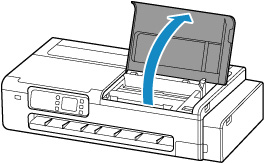
 Wichtig
Wichtig-
Berühren Sie niemals die lineare Skala (A) oder die Schlittenschiene (B). Berühren dieser Komponenten kann zu einer Fehlfunktion führen.
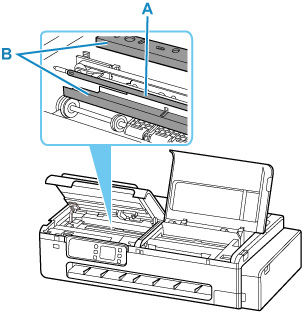
-
-
Reinigen Sie die innere rechte Seite des Druckers mit einem vollständig ausgewrungenen feuchten Tuch.
Entfernen Sie Tintenreste und Papierstaub (z. B. Schnipsel vom Schneiden) von der Walze (C), der Papierhaltevorrichtung (D) und der Ausgabeführung (E).
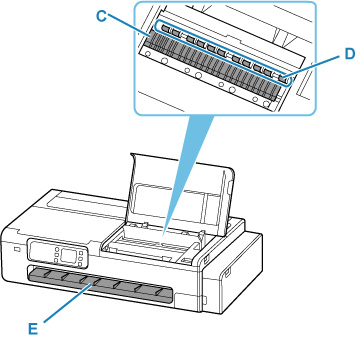
 Warnung
Warnung- Verwenden Sie niemals entflammbare Lösungsmittel wie Alkohol, Benzol oder Verdünner. Wenn diese Substanzen an elektrische Komponenten im Drucker gelangen, kann dies einen Brand oder Elektroschock verursachen.
 Wichtig
Wichtig- Wischen Sie die Innenseite des Druckers nicht mit einem trockenen Tuch ab. Dies kann eine statische Aufladung verursachen, die möglicherweise Staub anzieht und die Druckqualität beeinträchtigt.
- Verwenden Sie zum Reinigen keine Papiertücher, Stoffe mit rauer Struktur oder ähnliche Materialien, die die Oberfläche verkratzen könnten.
- Wenn der hervorstehende Teil der Walze sehr schmutzig ist, entfernen Sie die Tintenreste vorsichtig mit einem Wattestäbchen.
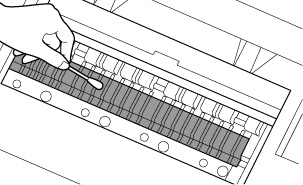
-
Nachdem Sie die rechte Innenseite des Druckers gereinigt haben, wählen Sie OK aus.
-
Schließen Sie die Zugangsabdeckung auf der rechten Seite des Druckers.
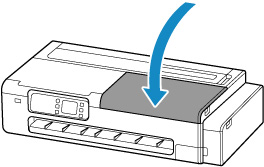
 Wichtig
Wichtig-
Auf dem Touchscreen werden Anweisungen angezeigt, wenn die Abdeckung geöffnet werden kann. Öffnen Sie die Abdeckung nicht, bevor diese Anweisungen angezeigt werden.
-
-
Öffnen Sie das Scan-Modul/Abdeckung (TC-20M) oder die Zugangsabdeckung auf der linken Seite (TC-20).

-
Reinigen Sie die innere linke Seite des Druckers mit einem vollständig ausgewrungenen feuchten Tuch.
Reinigen Sie die innere linke Seite des Druckers genau so wie zuvor die rechte Seite.
-
Nachdem Sie die linke Innenseite des Druckers gereinigt haben, wählen Sie OK aus.
-
Schließen Sie das Scan-Modul/Abdeckung (TC-20M) oder die Zugangsabdeckung auf der linken Seite (TC-20).
Um das/die Scan-Modul/Abdeckung zu schließen, heben Sie es/sie einmal an, und senken Sie es/sie dann wieder vorsichtig.

 Vorsicht
Vorsicht-
Achten Sie beim Schließen des/der Scan-Moduls/Abdeckung darauf, dass Sie sich nicht die Finger einklemmen.
-
Wenn das Druckdokument nach diesen Aktionen noch immer schmutzig ist, ist eventuell das Teil verschmutzt, das Sie nicht berühren dürfen. Der Schmutz lässt sich eventuell entfernen, indem Sie ein leeres Blatt Papier einführen. Führen Sie damit die folgenden Aktionen aus.
-
Wenn die Papierrolle schmutzig ist, wiederholen Sie den Vorgang Schnittlänge festlegen (Set cut length) mehrere Male.
-
Wenn das Blatt schmutzig ist, führen Sie die Bodenplattenreinigung (Bottom Plate Cleaning) durch.

